Hoe om die aanvanklike aansig van `n PDF-lêer in Acrobat Professional te stel
Met Adobe Acrobat 6 Professional kan u die oorspronklike aansig van `n PDF-dokument spesifiseer. U kan byvoorbeeld spesifiseer dat wanneer `n gebruiker die dokument oopmaak, Acrobat of Reader die derde bladsy vertoon met `n toename van 50%, met gelyke bladsye en selfs die ander kant aan die kant, soos in `n gedrukte boekformaat.
stappe
1
Met die PDF-dokument oop in Acrobat, klik op die spyskaart "Dokumenteienskappe" in die spyskaart argief. Jy kan die dialoogkassie sien Dokumenteienskappe.
2
Kies in die linker paneel Aanvanklike aansig. Jy sal die boks sien Aanvanklike aansig.

3
Om die panele wat in die aanvanklike vertoning vertoon word, te spesifiseer, kies `n opsie uit die keuselys show in die gedeelte van Dokumentopsies. U kan kies om geen paneel of enige van die panele te wys nie boekmerke, bladsye of lae.

4
Om die ontwerp van die bladsye in die aanvanklike aansig te spesifiseer, kies `n opsie in die keuselys Bladuitleg. Die opsie Individuele bladsy sal jou `n enkele bladsy wys, die opsie Twee in een sal u die bladsye in `n gedrukte boekformaat wys en die opsie Deurlopende Individuele Bladsy sal u `n deurlopende blaai deur die bladsye toelaat.

5
Om die uitbreiding van die bladsye in die aanvanklike vertoning te spesifiseer, kies die opsie uitbreiding. Die opsie Fit bladsy Dit sal jou toelaat om die dokument só uit te brei dat dit in die dokumentvenster óf in `n enkele bladsymodus of twee-in-een modus pas. Die opsie Pas breedte aan Dit sal jou toelaat om die dokument oor die breedte uit te brei om die dokumentvenster te pas. Die opsie Verstel sigbaar vergroot die dokument sodat die breedte van die inhoud van die bladsy in die dokument venster pas, sonder om die leë spasies rondom die kante van die bladsy te vertoon.

6
Om `n spesifieke bladsy van die dokument in die aanvanklike vertoning te vertoon, tik die bladsynommer in die teksboks Oop in.

7
U kan die gedrag van die dokument venster in die aanvanklike aansig spesifiseer deur die boks in die afdeling te merk Venster opsies. Die opsie Verander venster grootte na aanvanklike bladsy verander die grootte van die dokument venster om dit aan te pas by die grootte van die aanvanklike bladsy, slegs as die dokument venster nie gemaksimeer word nie. Die opsie Sentrum venster op die skerm Sentreer die dokumentvenster op die skerm. Die opsie Open in die volle skerm af maak die dokument oop in die volle skerm af. Die opsies in die aftreklys show hulle laat die titel van die dokument of die lêernaam van die dokument in die titelbalk van die dokumentvenster wys.
8
U kan die menubalk, die nutsbalk en die venster versteek in die statusbalk deur die boks in die afdeling te merk Gebruiker koppelvlak opsies. wel: Deur die menubalk te verberg, werkbalke en vensterkontroles, is die meeste Acrobat Reader-funksies nie beskikbaar vir die gebruiker wat die dokument oopmaak nie.

9
Klik OK om die dialoog Dokumenteienskappe te sluit.
10
Klik op Stoor in die lêer menu om die veranderinge in die eienskappe van die dokument te stoor.
Wysigings wat aan die aanvanklike aansig aangebring word, sal die volgende keer toegepas word as u die dokument oopmaak.
Wysigings wat aan die aanvanklike aansig aangebring word, sal die volgende keer toegepas word as u die dokument oopmaak.
Deel op sosiale netwerke:
Verwante
 Hoe om `n PDF-lêer te wysig
Hoe om `n PDF-lêer te wysig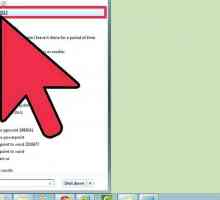 Hoe om `n PDF-lêer in Word oop te maak
Hoe om `n PDF-lêer in Word oop te maak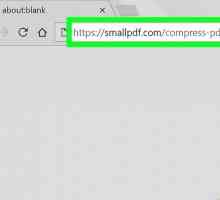 Hoe om PDF-lêers te komprimeer
Hoe om PDF-lêers te komprimeer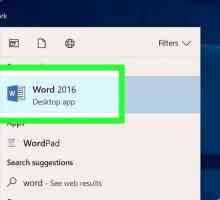 Hoe om `n PDF-lêer na Word-formaat om te skakel
Hoe om `n PDF-lêer na Word-formaat om te skakel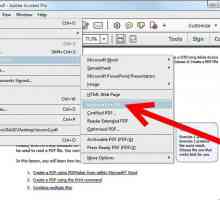 Hoe om retro-verenigbare PDF-lêers te skep
Hoe om retro-verenigbare PDF-lêers te skep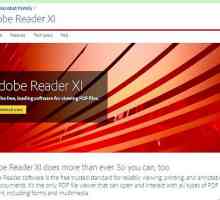 Hoe om Adobe Acrobat Reader af te laai en te installeer
Hoe om Adobe Acrobat Reader af te laai en te installeer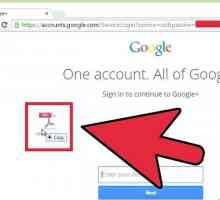 Hoe om PDF-lêers te verdeel
Hoe om PDF-lêers te verdeel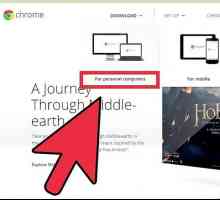 Hoe om `n PDF-lêer te verdeel sonder Adobe Acrobat deur Google Chrome te gebruik
Hoe om `n PDF-lêer te verdeel sonder Adobe Acrobat deur Google Chrome te gebruik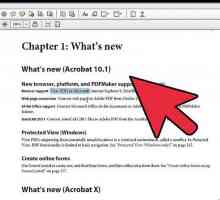 Hoe om teks in Adobe Acrobat te wysig
Hoe om teks in Adobe Acrobat te wysig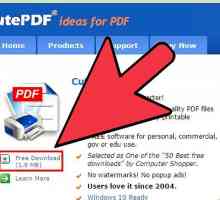 Hoe om bladsye uit `n PDF-lêer te verwyder
Hoe om bladsye uit `n PDF-lêer te verwyder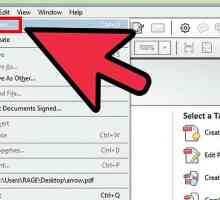 Hoe om bladsye uit `n PDF-dokument te onttrek om `n ander te skep
Hoe om bladsye uit `n PDF-dokument te onttrek om `n ander te skep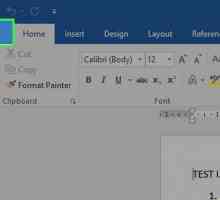 Hoe om `n PDF-lêer te stoor
Hoe om `n PDF-lêer te stoor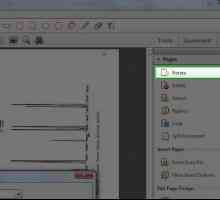 Hoe om bladsye in `n PDF-dokument te draai deur Adobe Acrobat te gebruik
Hoe om bladsye in `n PDF-dokument te draai deur Adobe Acrobat te gebruik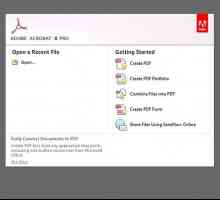 Hoe om Adobe Acrobat te gebruik
Hoe om Adobe Acrobat te gebruik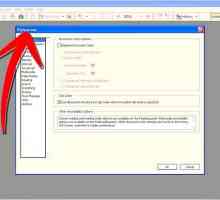 Hoe om die handgereedskap te gebruik om teks in Acrobat 6 te kies
Hoe om die handgereedskap te gebruik om teks in Acrobat 6 te kies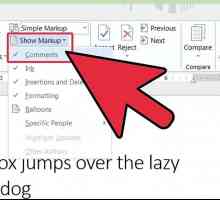 Hoe om die kommentaar bokse in Microsoft Word te gebruik
Hoe om die kommentaar bokse in Microsoft Word te gebruik Hoe om Adobe Acrobat 9 Pro te gebruik om PDF-lêers te kombineer
Hoe om Adobe Acrobat 9 Pro te gebruik om PDF-lêers te kombineer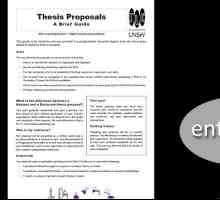 Hoe om `n PDF-dokument in volle skerm te besigtig
Hoe om `n PDF-dokument in volle skerm te besigtig Hoe om bladsye van een PDF-dokument na `n ander te sleep en te laat val
Hoe om bladsye van een PDF-dokument na `n ander te sleep en te laat val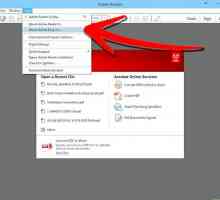 Hoe om Adobe PDF-lêers baie vinniger te laai
Hoe om Adobe PDF-lêers baie vinniger te laai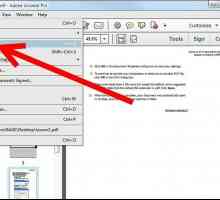 Hoe om `n kopie van `n bladsy in `n PDF-dokument te skep
Hoe om `n kopie van `n bladsy in `n PDF-dokument te skep
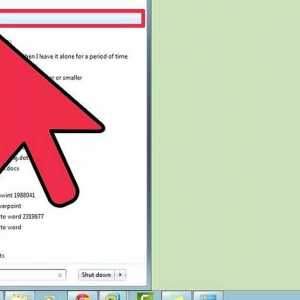 Hoe om `n PDF-lêer in Word oop te maak
Hoe om `n PDF-lêer in Word oop te maak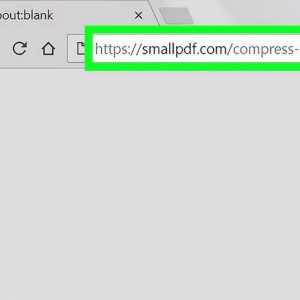 Hoe om PDF-lêers te komprimeer
Hoe om PDF-lêers te komprimeer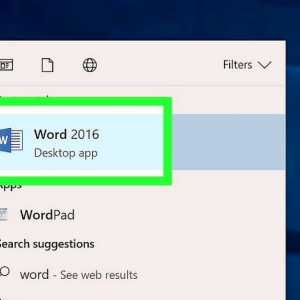 Hoe om `n PDF-lêer na Word-formaat om te skakel
Hoe om `n PDF-lêer na Word-formaat om te skakel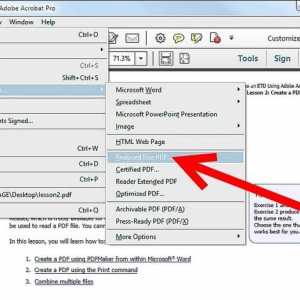 Hoe om retro-verenigbare PDF-lêers te skep
Hoe om retro-verenigbare PDF-lêers te skep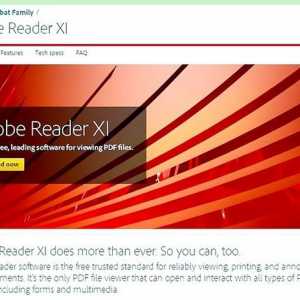 Hoe om Adobe Acrobat Reader af te laai en te installeer
Hoe om Adobe Acrobat Reader af te laai en te installeer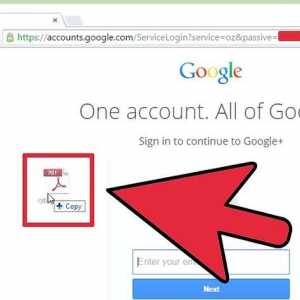 Hoe om PDF-lêers te verdeel
Hoe om PDF-lêers te verdeel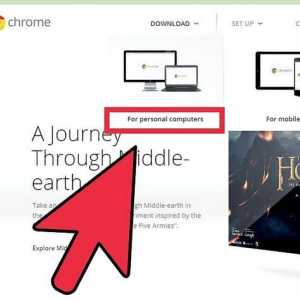 Hoe om `n PDF-lêer te verdeel sonder Adobe Acrobat deur Google Chrome te gebruik
Hoe om `n PDF-lêer te verdeel sonder Adobe Acrobat deur Google Chrome te gebruik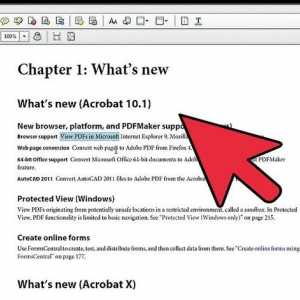 Hoe om teks in Adobe Acrobat te wysig
Hoe om teks in Adobe Acrobat te wysig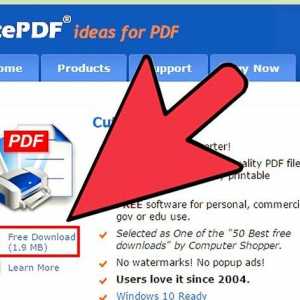 Hoe om bladsye uit `n PDF-lêer te verwyder
Hoe om bladsye uit `n PDF-lêer te verwyder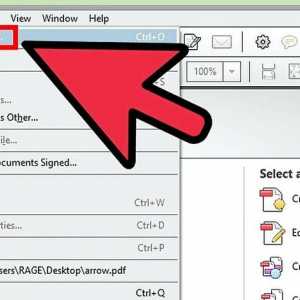 Hoe om bladsye uit `n PDF-dokument te onttrek om `n ander te skep
Hoe om bladsye uit `n PDF-dokument te onttrek om `n ander te skep